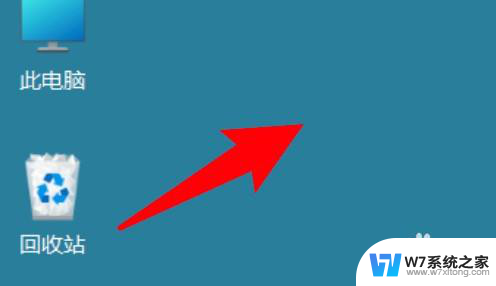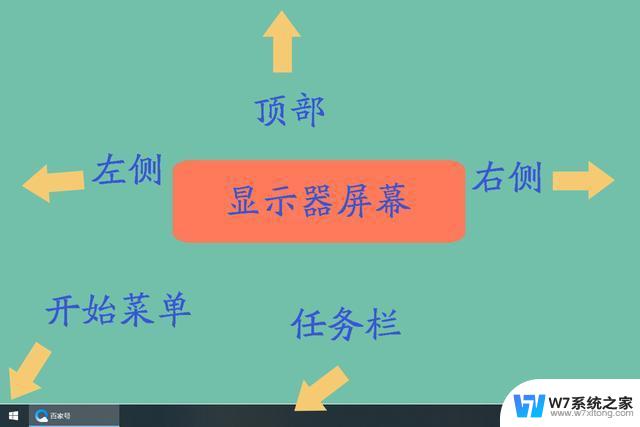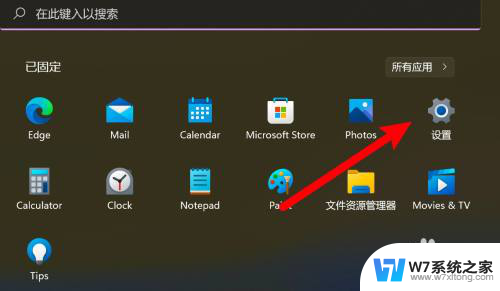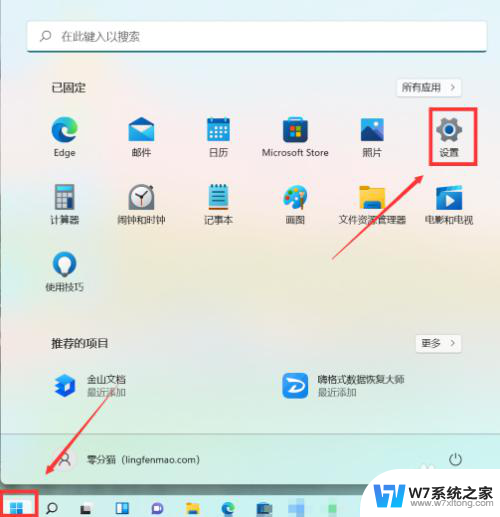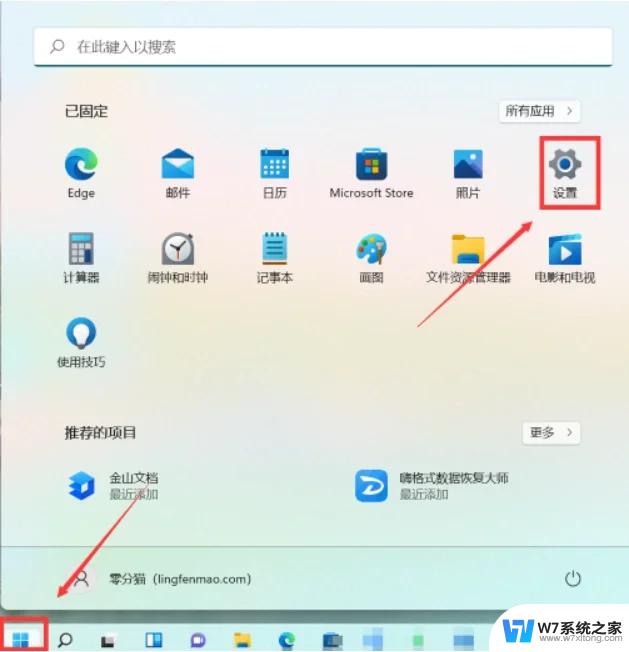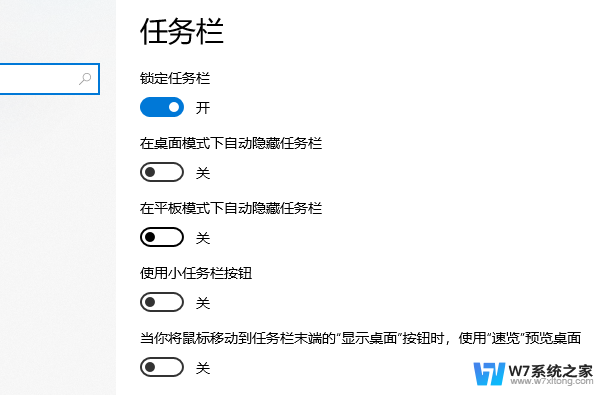win11桌面图标大小怎么改 Win11桌面图标大小设置详解
更新时间:2024-09-29 08:44:17作者:yang
Win11是微软最新发布的操作系统,它带来了许多全新的特性和设计风格,其中桌面图标大小设置也成为了用户关注的焦点之一。在Win11中,用户可以自定义调整桌面图标的大小,以适应不同屏幕尺寸和个人习惯。接下来我们将详细介绍Win11桌面图标大小的设置方法,帮助你打造一个更符合自己需求的桌面环境。
Win11调整桌面图标大小的方法
1. 首先右键桌面空白处可以打开右键菜单。
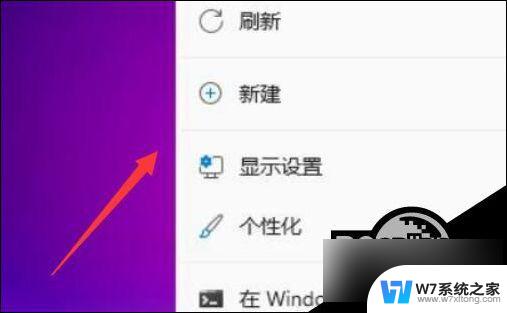
2. 接着将鼠标移动到“查看”位置。

3. 然后点击其中的“大图标”可以改为大图标。

4. 点击“小图标”可以将桌面图标改为小图标。
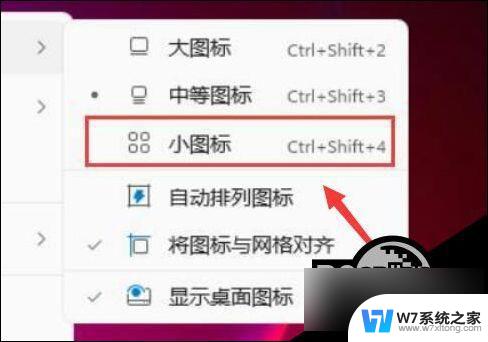
我们也可以按住键盘ctrl,使用鼠标滚轮来修改桌面图标大小。
以上就是win11桌面图标大小怎么改的全部内容,有遇到这种情况的用户可以按照小编的方法来进行解决,希望能够帮助到大家。